Anuncio
Recientemente tuve una experiencia escalofriante y espeluznante. Accidentalmente derramé una taza entera de café caliente y humeante en mi MacBook. Siempre he sido del tipo cauteloso, cuidando muy bien mi electrónica y todo lo demás en general. Cuando leo sobre otros usuarios de Mac que derraman café en sus MacBooks, me pregunto: ¿cómo pueden las personas ser tan descuidadas? Ahora sé. A veces, la mierda pasa.
Para su información, el términos y condiciones de la garantía de Apple excluye daños debidos a derrames de líquidos, entre otras cosas. Esto significa que tendrás que asumir los costos de reparación. Esto también significa que si ha tenido un derrame en el pasado, incluso si su Mac funciona perfectamente bien después del derrame, pero debe repararse por algún otro motivo más adelante, Apple tiene derecho a rechazar la garantía.
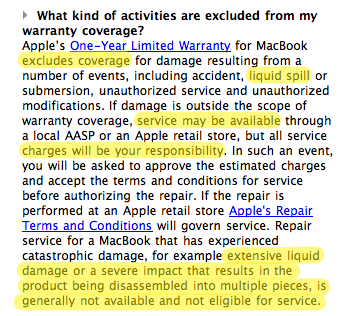
Lo que empeora las cosas, incluso si está dispuesto a desembolsar el dinero para pagar las reparaciones, Apple dice que si su Mac tiene que desmontarse en varias partes para repararla, no es elegible para Servicio. Espera, se pone mejor. Apple implementado recientemente
detección de derrames en el monocasco MacBooks y MacBook Pros. Estos "detectores de inmersión en líquidos" son pequeños sensores ubicados debajo del teclado cerca del panel táctil y cambian de color si entran en contacto con el líquido.¿Esto significa que es el final de la línea para tu Mac si sufre un accidente por derrame? No. Hay muchas cosas que puedes hacer, suponiendo que el tablero lógico no se fríe por el derrame.
Si el líquido entra en el teclado, existe una gran posibilidad de que penetre a través de los huecos en las entrañas de su Mac. Lo primero que debe hacer es apagarlo (presione y mantenga presionado el botón de encendido) y tire del cable de alimentación y otros accesorios.
La siguiente parte del artículo fue escrita basada en el MacBook de principios de 2008, no en el modelo monocasco. Puede encontrar guías de video para desmantelar MacBook unibody de 13 ″ aquí.
Aquí hay una lista de cosas que necesitará para secar su Mac:
- Un secador de pelo
- Un destornillador Philips muy pequeño
- Una moneda
- Paños limpios y bastoncillos de algodón.
- Pinzas
- Una computadora de repuesto conectada a internet
- Un corazón lleno de coraje
Lo digo en serio sobre este último punto. Tu Mac no es elegible para la garantía. Entonces, si ha derramado café o Coca-Cola en su MacBook, lo mejor que puede hacer es ser valiente.
Mi objetivo era desmontar mi Mac para secarla. Seguí las instrucciones de lo arreglo para desmontar lentamente todo hasta el panel superior que sostiene el teclado, exponiendo la placa lógica. Su guía de desmontaje es bastante fácil de seguir.
Lo siguiente que hice fue quitar la batería. Use la moneda para girar el bloqueo de la batería a la posición desbloqueada y saque la batería. Límpielo y colóquelo en un lugar seguro. Use el destornillador Philips para quitar los tornillos que sujetan la cubierta de memoria en forma de L en su lugar. Después de quitarlo, suelte las 2 barras de memoria de sus ranuras y colóquelas cuidadosamente en bolsas antiestáticas, si tiene alguna.
Una vez que las tarjetas de memoria están fuera de sus ranuras, tienes una salida de aire al compartimento interno de tu Mac. Pegué un secador de pelo cerca de las ranuras de memoria y dirigí el aire caliente hacia ellos durante unos 5 a 10 minutos. Dejé la tapa del LCD abierta para que el aire fluyera hacia el compartimento interno a través de los espacios en el teclado y fuera nuevamente. Intenta mantener tu Mac nivelado para que el líquido no se acumule en una esquina.
Después de sentir que el interior estaba más seco, procedí a desmontarlo. Siga las instrucciones de lo arreglo. Consejo: mantenga los tornillos en el orden en que los retiró. De esa manera, puede revertir el orden al volver a armarlo.
Las pinzas son útiles cuando algunos tornillos se atascan en el estuche; y para quitar el cable del teclado de su conector.

Una vez que se expuso la placa lógica, utilicé bastoncillos de algodón para limpiar cualquier gota de líquido (en mi caso, café) que vi. La mayoría de las partes estaban secas y dejaban manchas de café por todas partes, así que obtuve un bastoncillo de algodón húmedo, mojado que manchaba un poco y lo limpié rápidamente. Lentamente, quité la mayoría de las manchas.

Después de estar satisfecho de que todo estaba bien y seco, utilicé el secador una vez más para secar cualquier cosa que pudiera haberme eludido.
A continuación, procedí a limpiar mi teclado. La mayoría de los usuarios de Mac se han quejado de que sus claves se sentían pegajosas después de un derrame. Especialmente, si era una bebida azucarada como jugo o refresco. Presioné algunas de mis teclas y, de hecho, estaban pegajosas y no tenían esa sensación elástica. Entonces quité las teclas del teclado. Lo que pasa con las teclas es que están enganchadas y orientadas de manera diferente.

Hay una forma específica de quitar las teclas y su mecanismo de tijera de plástico, pero me sentí cómodo solo usando mis uñas para levantar un lado de las teclas y sacándolas del mecanismo de tijera intacto. Todo el proceso tomó 3 minutos como máximo. Como dije, las teclas se enganchan de manera diferente. Intenta subir el borde derecho, si eso no funciona, luego tira de la parte superior.
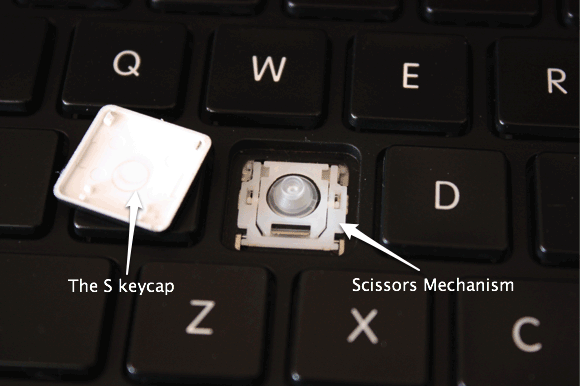
Vierta las teclas en un recipiente con agua tibia y jabón y frótelas bien para eliminar cualquier parche de azúcar con costra. Séquelos con un paño y luego vuelva a colocarlos. Consejo: tome una fotografía de su teclado para recordar el diseño de las teclas.
Bien, ahora es el momento de la verdad. Asegúrese de que todo esté bien y seco y vuelva a armar su Mac siguiendo las instrucciones de desmantelamiento al revés. Con suerte, se encenderá. El mío lo hizo.
Personalmente, encuentro que exponer las tripas y usar un secador de pelo es mucho mejor que dejar que se seque naturalmente. He leído que algunas personas incluso ponen sus MacBooks en una bolsa de arroz para absorber la humedad. Que alboroto.
Escribí este artículo porque intenté buscar lo que otros hicieron por sus derrames, pero desafortunadamente, no pude encontrar nada sustancial. Espero que esto ayude a quienes sufren derrames en el futuro. No dude en hacer preguntas en el área de comentarios.
Jackson Chung, M.D. es el Director Ejecutivo de MakeUseOf. A pesar de tener un título en medicina, siempre le ha apasionado la tecnología, y así fue como se convirtió en el primer escritor de Mac de MakeUseOf. Tiene cerca de 20 años de experiencia trabajando con computadoras Apple.


